最新下载
热门教程
- 1
- 2
- 3
- 4
- 5
- 6
- 7
- 8
- 9
- 10
HP 5200LX打印机驱动怎么安装?
时间:2022-06-27 16:55:31 编辑:袖梨 来源:一聚教程网
1. 我们先确定的线路接好了,我们点击电脑左下角的“开始”——》“设置”——>“控制面板”——》“打印机和传真” 然后我们右击它在弹出的菜单点击“属性”然后在弹出对话框中我们点击“端口” 如下图所示。
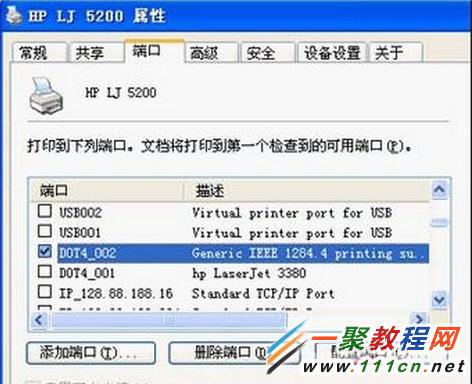
2.好了现在我们回到电脑桌面,然后右击“我的电脑”在弹出菜单点击“管理”然后进入到管理中我们再找到“设备管理器”面板中点击DOT4 USB Printer Support。 即可。

3.现在我们再右击DOT4 USB Printer Support在弹出菜单点击“重新安装驱动程序”,然后进入到对话框中我们点击“从列表或指定位置安装(高级)”再点击“下一步”如图所示。

4.然后我们再在下一步中点击“不要搜索”然后我们再点击要安装的程序再点击“下一步”。
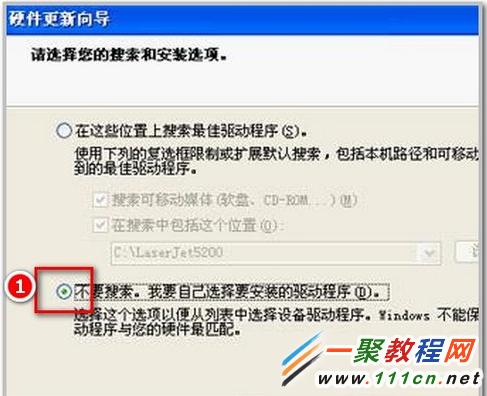
5.取消显示兼容硬件复选框
选择USB Printing Support 并点击下一步。 点击安装程序并安装完毕后,点击完成。打开通用串行总线控制器,此时会在该项的下面出现USB Printing Support端口。(如下图所示)
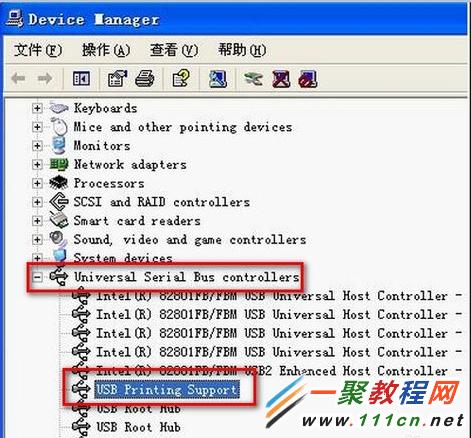
6.好了最后我们再“开始”——》“设置”——>“控制面板”——》“打印机和传真” -。“属性”然后在弹出对话框中我们点击“端口” ,重新选择USB端口就万事大吉了。

相关文章
- 《弓箭传说2》新手玩法介绍 01-16
- 《地下城与勇士:起源》断桥烟雨多买多送活动内容一览 01-16
- 《差不多高手》醉拳龙技能特点分享 01-16
- 《鬼谷八荒》毕方尾羽解除限制道具推荐 01-16
- 《地下城与勇士:起源》阿拉德首次迎新春活动内容一览 01-16
- 《差不多高手》情圣技能特点分享 01-16














